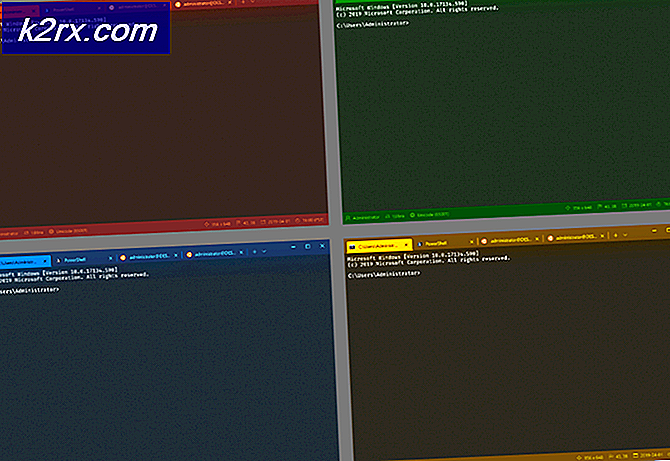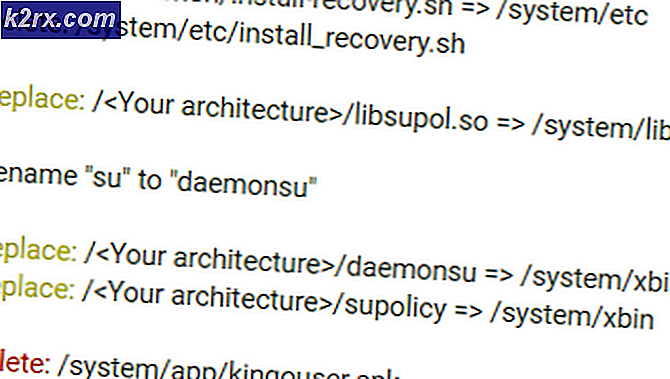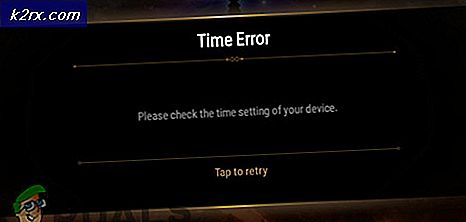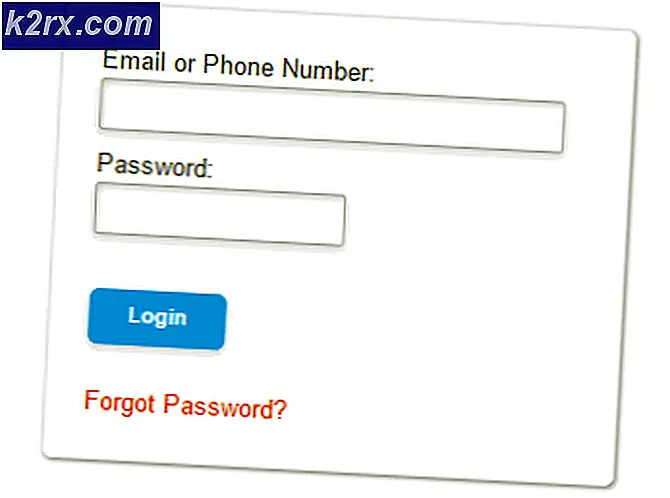Wie behebt man das Hamachi-Tunnel-Problem unter Windows?
Hamachi ist ein Desktop-Tool, mit dem virtuelle private Netzwerke zwischen vielen entfernten Computern erstellt und verwaltet werden können. Die meisten Leute verwenden es, um lokale Netzwerke zu simulieren, die zum Spielen einiger Spiele verwendet werden können. Das Problem des Hamachi-Tunnels hindert Benutzer jedoch daran, Hamachi überhaupt zu verwenden.
Das Problem manifestiert sich mit einem gelben Dreieck in der Taskleiste direkt über dem Hamachi-Symbol. Es gibt keine offiziellen Methoden, um das Problem zu lösen, aber viele Benutzer haben ihre Lösungen gefunden, die für sie funktioniert haben. Wir haben das in einem einzigen Artikel für Sie zusammengefasst!
Was verursacht das Hamachi-Tunnelproblem unter Windows?
Dieses Problem kann durch verschiedene Netzwerkprobleme verursacht werden, aber die häufigsten Ursachen beziehen sich ausschließlich auf das Hamachi-Programm und seine Treiber. Wir haben eine Liste erstellt, die die häufigsten Ursachen abdeckt. Sie sollten sie unten überprüfen, um Ihr Szenario zu bestimmen und den besten Weg zur Lösung des Problems zu finden!
Lösung 1: Deaktivieren und reaktivieren Sie die Hamachi-Verbindung
Das einfache Neustarten der Verbindung kann eine der einfachsten Methoden sein, um das Problem zu beheben. Aus diesem Grund haben wir uns entschieden, dies als erste Methode aufzunehmen. Das Deaktivieren und erneute Aktivieren der Verbindung kann im Netzwerk- und Freigabecenter vorgenommen werden und sollte nicht lange dauern. Befolgen Sie die nachstehenden Anweisungen sorgfältig!
- Verwenden Sie die Windows + R-Taste Combo, die sofort das Dialogfeld Ausführen öffnen sollte, in dem Sie "ncpa.cpl’ in der Leiste und klicken Sie auf OK, um das Element Internetverbindungseinstellungen in der Systemsteuerung zu öffnen.
- Der gleiche Vorgang kann auch durch manuelles Öffnen des Schalttafel. Schalten Sie die Ansicht um, indem Sie oben rechts im Fenster auf einstellen Kategorie und klicke auf Netzwerk und Internet oben. Drücke den Netzwerk-und Freigabecenter Taste, um es zu öffnen. Versuchen Sie, die zu finden Adapter Einstellungen ändern Schaltfläche im linken Menü und klicken Sie darauf.
- Wenn der Internetverbindung Öffnen Sie das Fenster, klicken Sie mit der rechten Maustaste auf die Hamachi-Netzwerkverbindung und wählen Sie das Deaktivieren Eintrag aus dem Kontextmenü, das erscheint. Warten Sie ein paar Minuten, bevor Sie dasselbe tun, aber nur dieses Mal wählen Sie Aktivieren aus dem Kontextmenü. Überprüfen Sie, ob das Problem mit dem Hamachi-Tunneling weiterhin auftritt.
Lösung 2: Starten Sie den LogMeIn Hamachi Tunneling Engine-Dienst neu
Ein Fehler im Zusammenhang mit dem LogMeIn Hamachi Tunneling Engine-Dienst verhindert möglicherweise, dass Hamachi ordnungsgemäß geöffnet wird. Dienste können relativ einfach neu gestartet werden und diese Methode ist für jeden leicht durchzuführen! Stellen Sie sicher, dass Sie die folgenden Anweisungen sorgfältig befolgen, um den LogMeIn Hamachi Tunneling Engine-Dienst neu zu starten!
- Öffne das Lauf Dienstprogramm, indem Sie die Windows-Taste + R-Tastenkombination auf Ihrer Tastatur (drücken Sie diese Tasten gleichzeitig. Geben Sie „Dienstleistungen.msc” in das neu geöffnete Feld ohne Anführungszeichen und klicken Sie auf OK, um das Dienstleistungen Werkzeug.
- Die alternative Möglichkeit besteht darin, die Systemsteuerung zu öffnen, indem Sie sie im Startmenü. Sie können auch über die Suchschaltfläche des Startmenüs danach suchen.
- Nachdem das Fenster der Systemsteuerung geöffnet wurde, ändern Sie die „Gesehen von” Option oben rechts im Fenster zu “Große Icons“ und scrollen Sie nach unten, bis Sie das Verwaltungswerkzeuge Klicken Sie darauf und suchen Sie die Dienstleistungen Abkürzung unten. Klicken Sie darauf, um es ebenfalls zu öffnen.
- Suchen Sie die LogMeIn Hamachi Tunnelling Engine-Dienst Klicken Sie in der Liste mit der rechten Maustaste darauf und wählen Sie Eigenschaften aus dem erscheinenden Kontextmenü.
- Wenn der Dienst gestartet ist (das können Sie direkt neben der Dienststatusmeldung überprüfen), sollten Sie ihn vorerst stoppen, indem Sie auf . klicken Halt Schaltfläche in der Mitte des Fensters. Wenn es gestoppt wird, lassen Sie es gestoppt, bis wir fortfahren.
- Stellen Sie sicher, dass die Option unter Starttyp Das Menü im Eigenschaftenfenster des Dienstes ist auf eingestellt Automatisch bevor Sie mit anderen Schritten fortfahren. Bestätigen Sie eventuell erscheinende Dialogfelder beim Ändern des Starttyps. Klick auf das Start Schaltfläche in der Mitte des Fensters vor dem Beenden. Wenn Sie auf Start klicken, erhalten Sie möglicherweise die folgende Fehlermeldung:
Windows konnte den Dienst LogMeIn Hamachi Tunneling Engine auf dem lokalen Computer nicht starten. Fehler 1079: Das für diesen Dienst angegebene Konto unterscheidet sich von dem Konto, das für andere Dienste angegeben wurde, die im selben Prozess ausgeführt werden.
Befolgen Sie in diesem Fall die nachstehenden Anweisungen, um das Problem zu beheben.
- Befolgen Sie die Schritte 1-3 aus den obigen Anweisungen, um das Eigenschaftenfenster des Dienstes zu öffnen. Navigieren Sie zum Einloggen Registerkarte und klicken Sie auf das Durchsuche…
- Unter dem "Geben Sie den auszuwählenden Objektnamen einGeben Sie den Namen Ihres Kontos ein und klicken Sie auf Namen überprüfen und warten Sie, bis der Name verfügbar ist.
- Klicken OK wenn Sie fertig sind und geben Sie das Passwort in die Passwort , wenn Sie dazu aufgefordert werden, wenn Sie ein Kennwort eingerichtet haben. Hamachi sollte jetzt richtig funktionieren.
Lösung 3: Installieren Sie den virtuellen Hamachi-Ethernet-Adapter erneut
Die Neuinstallation des Hamachi-Treibers ist auch eine praktikable Möglichkeit, das Problem zu lösen. Treiberprobleme bei der Vernetzung sind oft der größte Übeltäter und diese Methode sollte bei diesem Problem definitiv nicht übersprungen werden. Schau es dir unten an!
- Zuerst müssen Sie den Treiber deinstallieren, den Sie derzeit auf Ihrem Computer installiert haben.
- Art "Gerätemanager“ in das Suchfeld neben der Schaltfläche Startmenü ein, um das Fenster des Gerätemanagers zu öffnen. Sie können auch die Windows-Taste + R-Tastenkombination die öffnen Dialogfeld Ausführen. Art devmgmt.msc in das Feld und klicken Sie auf OK oder die Eingabetaste.
- Erweitern Sie die "Netzwerkadapter" Sektion. Dadurch werden alle Netzwerkadapter angezeigt, die das Gerät derzeit installiert hat.
- Klicken Sie mit der rechten Maustaste auf das WLAN-Adapter Sie möchten deinstallieren und wählen Sie “Treiber aktualisieren“. Dadurch wird der Adapter aus der Liste entfernt und das Netzwerkgerät deinstalliert.
- Vom nächsten Bildschirm, der Sie fragt, Wie möchten Sie nach Treibersoftware suchen, wählen Sie das Durchsuchen Sie meinen Computer nach Treibersoftware
- Navigieren Sie zu dem Ordner, in dem Sie Hamachi zuerst installiert haben. Standardmäßig ist es C:\Programme (x86)\LogMeIn Hamachi und Sie können den richtigen Speicherort herausfinden, indem Sie auf dem Desktop mit der rechten Maustaste auf das Hamachi-Symbol klicken und das Dateispeicherort öffnen Möglichkeit.
- Klicken Sie auf Weiter und prüfen Sie, ob das Problem auf Ihrem Computer endgültig behoben wurde.